ブラウザを立ち上げて即!
よく使うページを爆速で表示させよう!
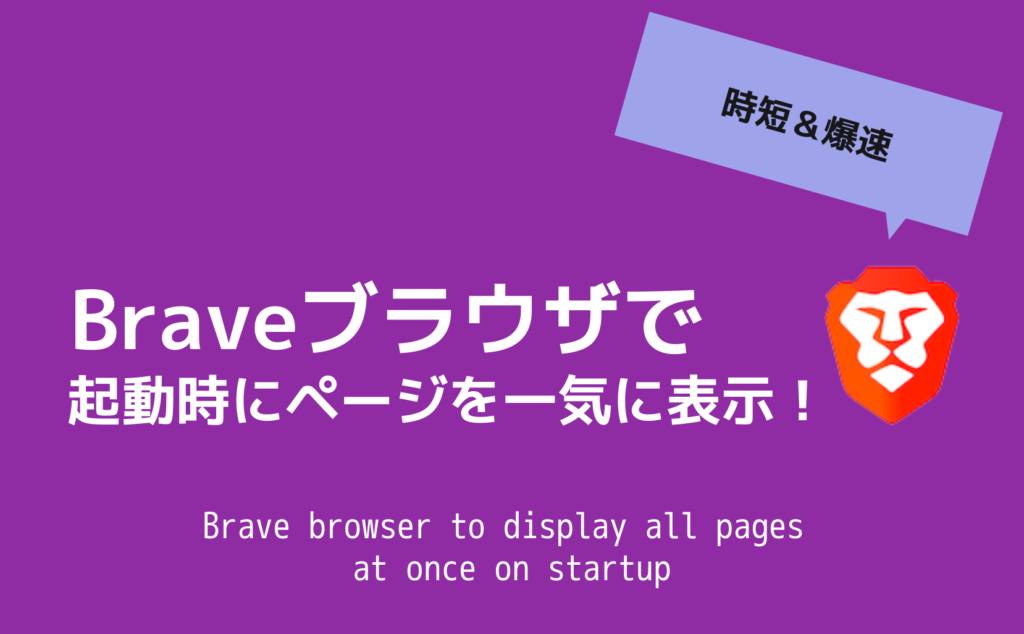
ChromeやSafariと同じように、スタートページを設定できるよ
【PR】この記事には広告を含む場合があります
Google ChromeやSafariといったブラウザと同じように
Braveブラウザにもスタートページを設定することができます!
スタートページとは、そのブラウザを立ち上げたときに自動で好きなページをズラっと一度に開いてくれる機能
いちいちGmailを開いたり、Wordpressを開いたり‥と言うのは面倒ですよね
開いて即ババババッと複数開くと、
仕事ができる人間の気分になります笑
今回はPC版のBraveでのスタートページ設定について説明していきます
設定方法はとっても簡単です
環境
- MacBook Pro
- MacOS Monterey 12.6.1
- Brave バージョン: 1.45.116
Braveって何?という方は、下記の記事を御覧ください!
Braveを起動し、設定画面を表示する
Brave>環境設定 と進みます
もしくは、
右上の三本線>設定 と進みます
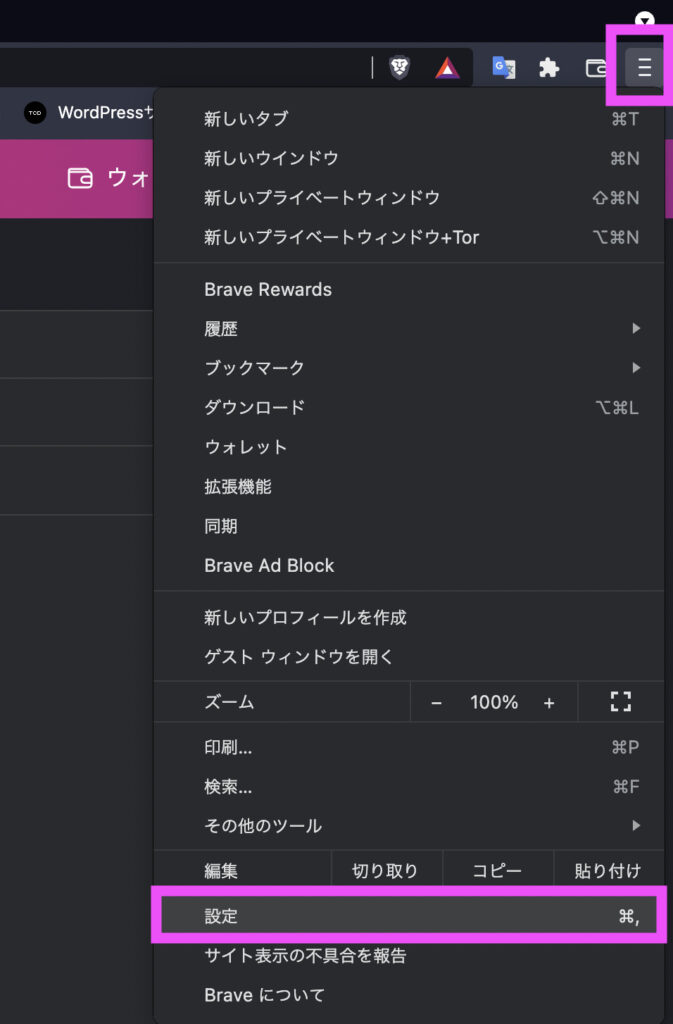
Brave起動時に表示させたいWebページを登録
Get Started>起動時>特定のページまたはページセットを開く>新しいページを追加
新しいページを追加からURLを入力していきます
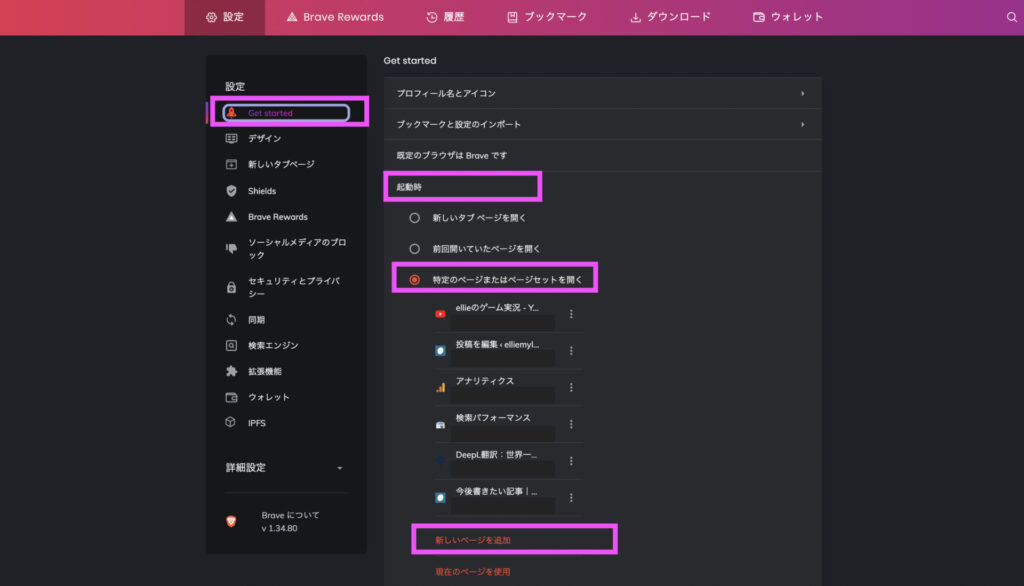
※表示させたいURLが増えてくるとドンドン後ろに追加され
隠れてしまって見えづらいですが、スクロールすると見えるようになります
先頭6個くらいしか見えていないようです
起動時に開きたいURLはひとつずつ設定
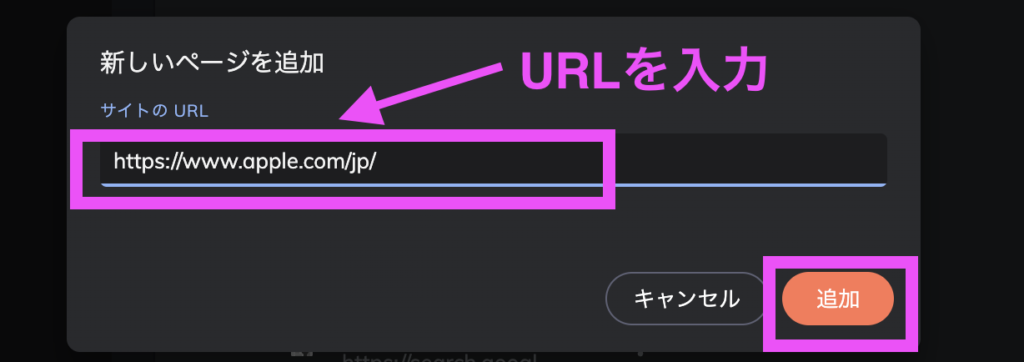
一度URLを入力していくと、その順番から順序入れ替えができませんでした
例えば、ドラッグなどでぐいっと順番を入れ替えることができませんでした。。
何かいい方法があるのかな それか今後改善されていくのかもしれません!
ちなみに2022年 11月現在まだ追加後の順番入れ替えできない模様‥
注意:あれ? Braveを開いたのに表示されないよ?
この起動ページは、
Braveブラウザを完全に終了した状態からの起動にしか動作しません
タブ画面左上の赤いバツをクリックしただけでは、
「Braveブラウザ」が終了したわけではありません
ウィンドウを閉じただけの状態です
Macの場合
画像のように、Braveブラウザのアイコンの横に白い丸がついている状態は
Braveが終了していない状態(起動済み)
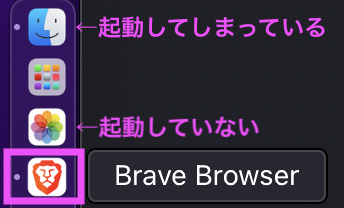
この状態で新規ページを開いても「起動時」のスタートページは開いてくれません
Macの場合
一旦「command + Q」 や「Brave>Braveを終了」をして、完全にBraveを終了させてから起動すると
先程設定したスタートページが立ち上がります
一気に立ち上げたいときは便利なので一旦終了させるのもよくやっています
(そっちの方が早いです!)
おまけ 新規ウィンドウの場合はダッシュボードを調整が便利
設定>新しいタブページ から
「ダッシュボード」「ホームページ」「空白のページ」の中から選びます
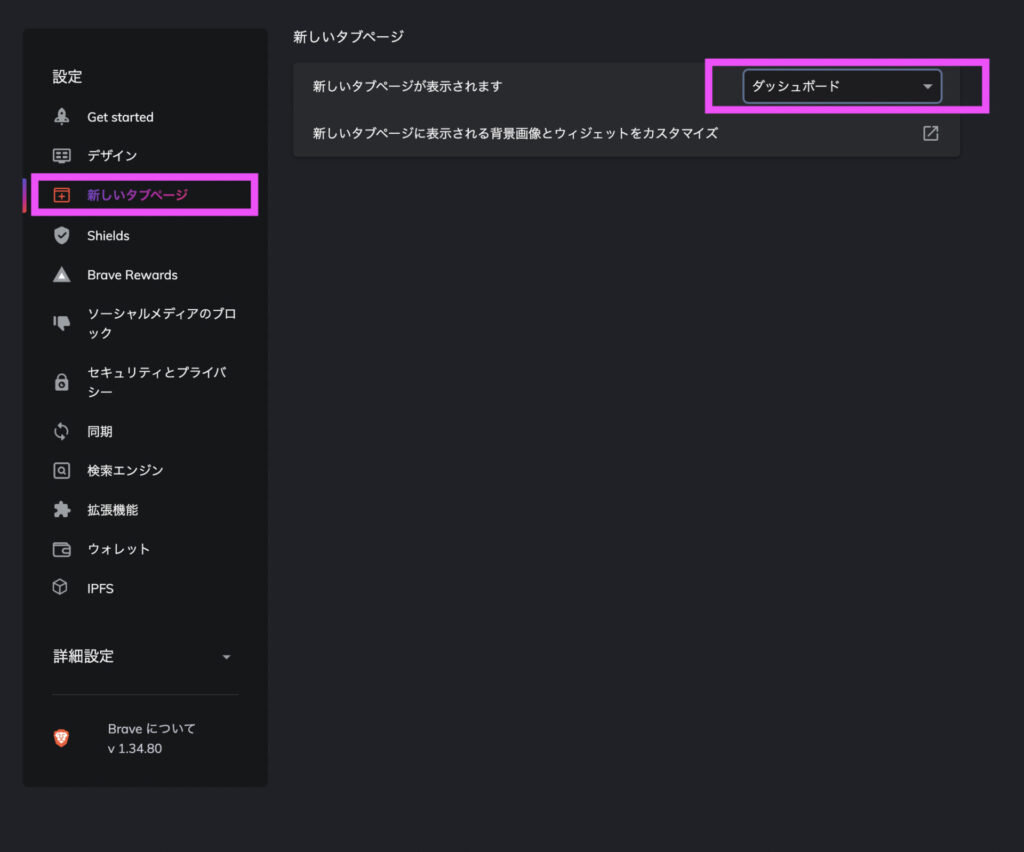
「ダッシュボード」と「空白のページ」では同じように下記の画像のようなページが開かれました
新規ウィンドウで出てくるこのページも自分でカスタマイズ可能です!
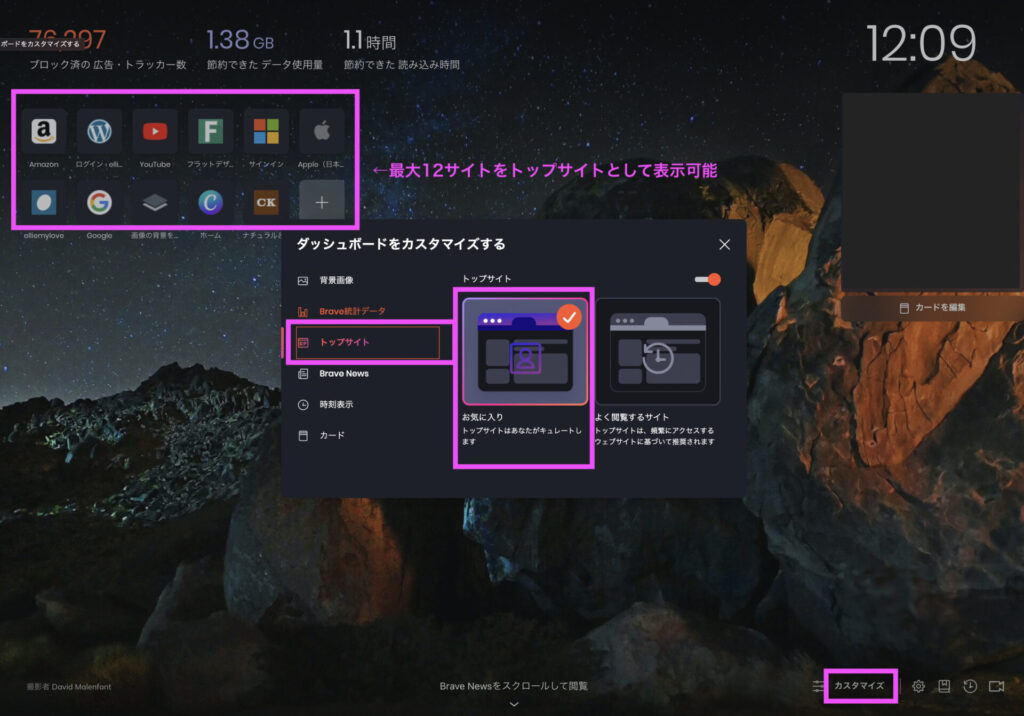
下記の「サイトを追加」が表示されない場合は、
すでに最大の12サイト分が表示されている状態かもしれません
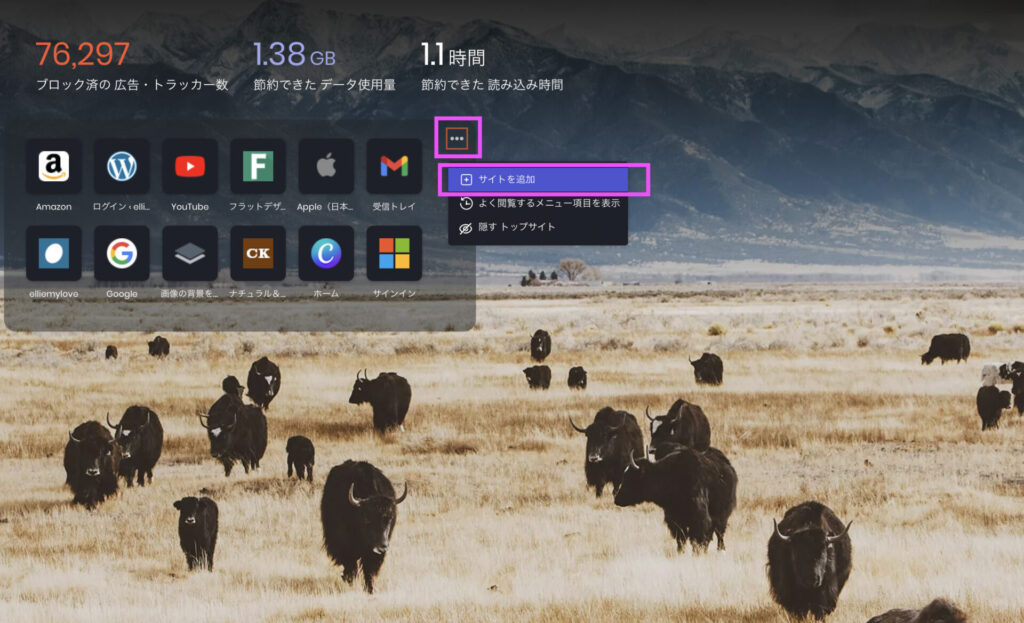
その場合は、変更したいサイトのアイコン右上に出てくる
鉛筆マークにカーソルを合わせ、「サイトの編集」からURLや名前を変更していきます
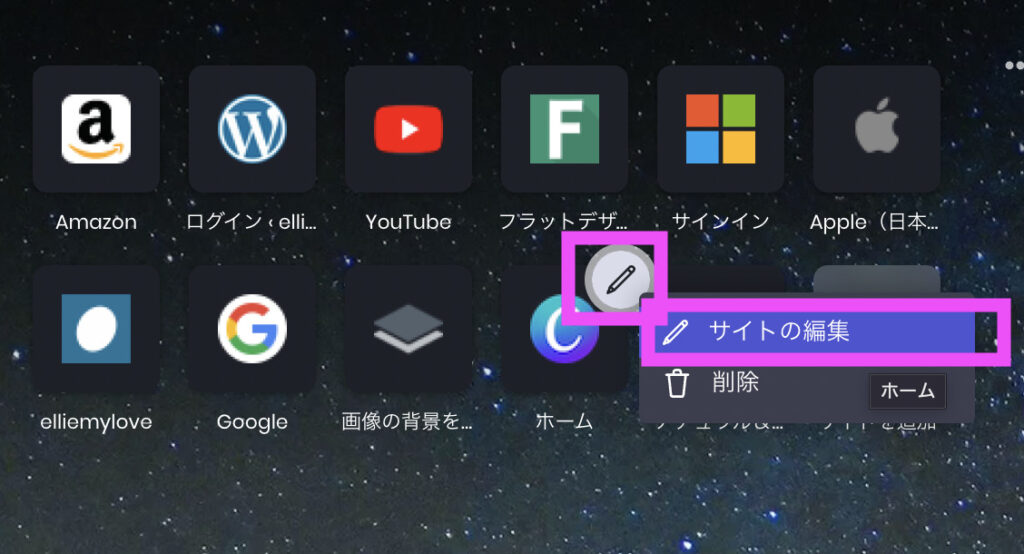
こちらのダッシュボードも自分好みに調整していきたいですね〜!
とにかく写真が美しく癒やされます
たまにアイドルや車などの広告がデカデカと表示されることもあります
おしゃれなのでそこまで気になりませんが、嫌な方は広告をオフにすることもできます
おまけ おすすめ起動ページ
私はこんな感じで起動ページを設定しています

- Youtube
- Youtube
- WordPressの記事投稿画面
- WordPress下書き画面
- Google アナリティクス(ページとスクリーン・過去7日間との比較)
- Amazon アソシエイトホーム
- DeepL翻訳
- Gmail受信トレイ
- Notion
これらよりも操作する頻度が低いページはブックマークにして
かつブックマークの名前も2-6文字くらいで短くまとめています

Safariからインポートしたブックマークは殆ど使っていないな…
おまけ Google Chromeでのスタートページ追加方法
Chromeもほとんど一緒かな?と思ったらたどり着く流れが微妙に違いました!
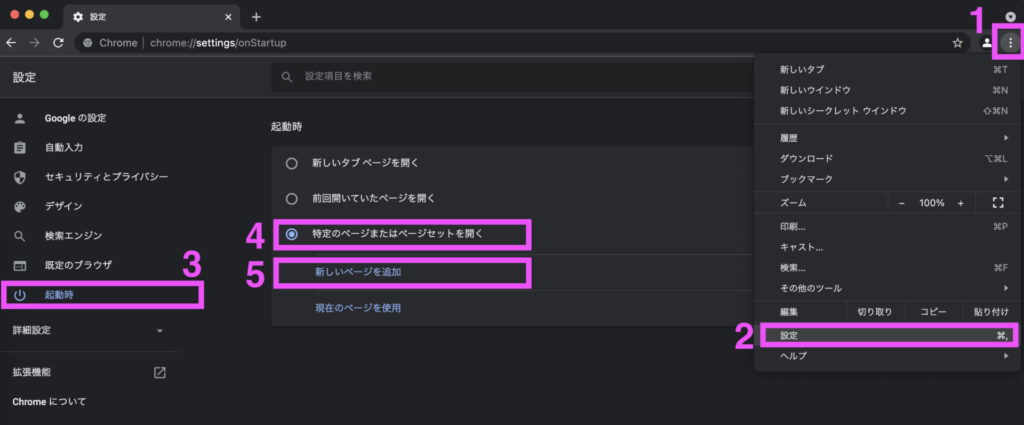
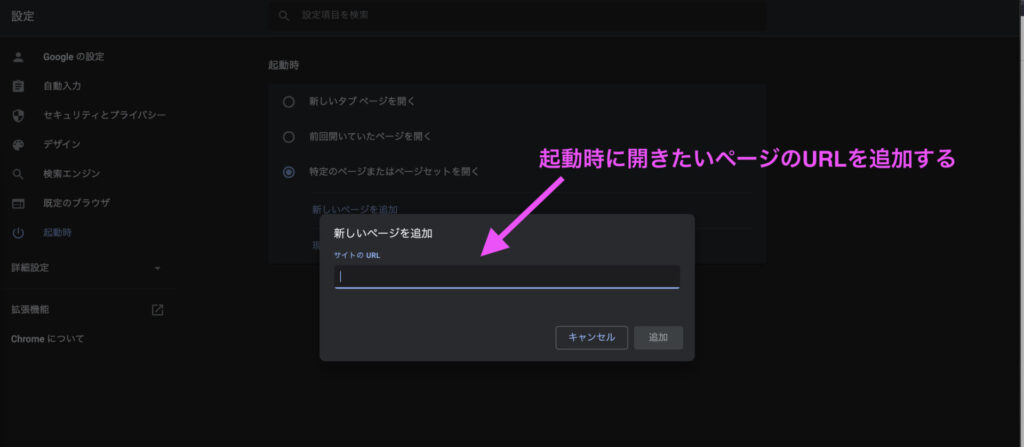
おまけ Safariでのスタートページ追加方法
Brave、Chromeとは少し考え方が違って、
「ブックマークにタブを作っておく」「起動時のそのブックマークタブを開く」という考え方です
Safari>環境設定>一般>新規ウィンドウを開く場合 で、開きたいタブを選択します
私は起動時に開きたいページたちをブックマークタブにまとめ「start」と名前をつけていました
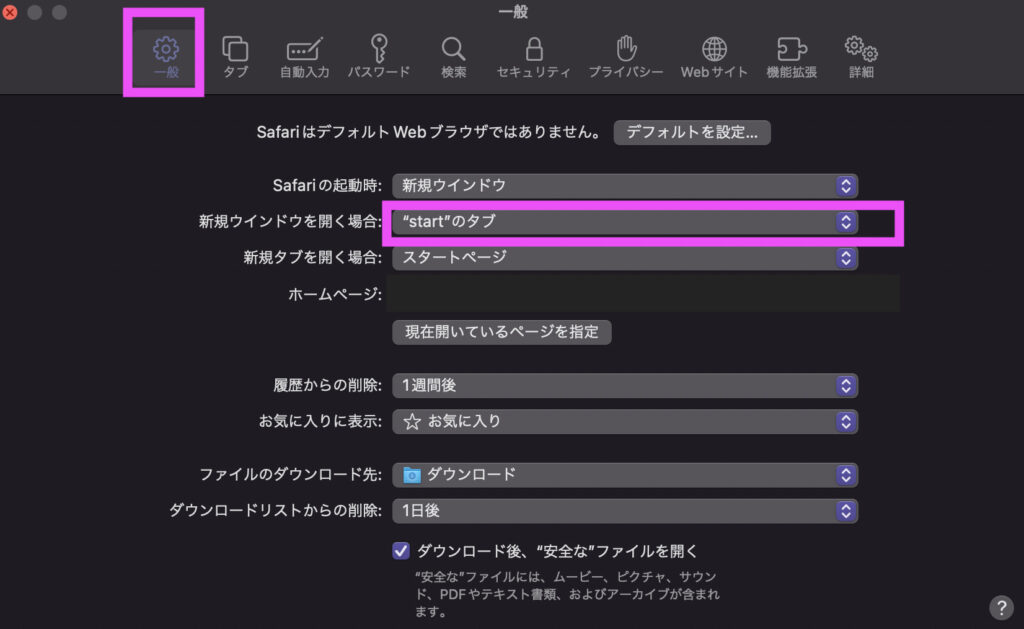
設定したい場合は、
Safariの起動時に「新規ウィンドウ」を開くようにし、
新規ウィンドウを開く場合は「タブフォルダ」を開くようにします
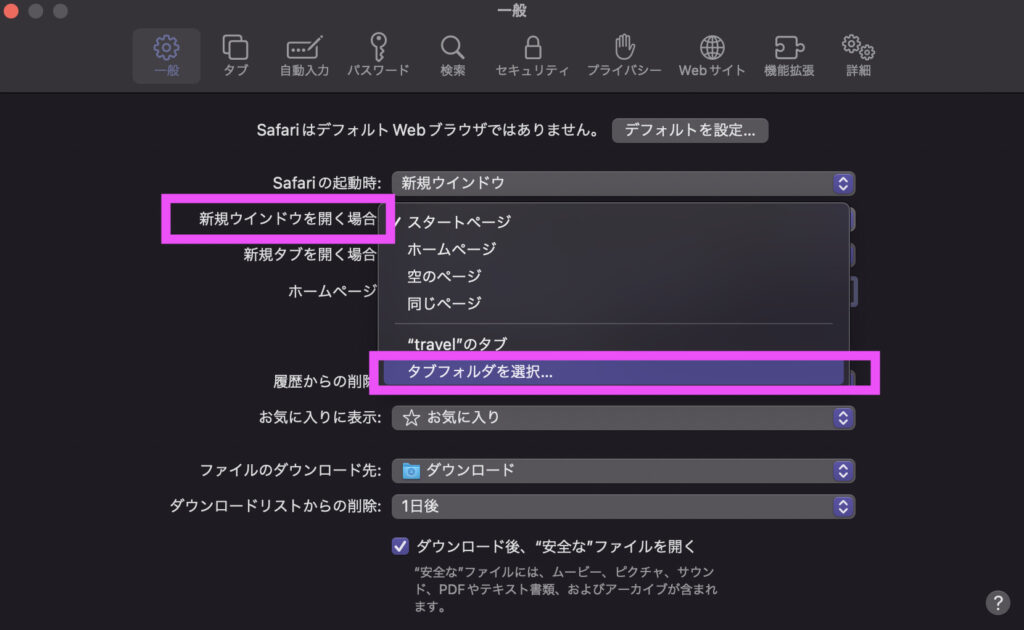
そのタブフォルダを、自分が作成したブックマークから選んで完了です
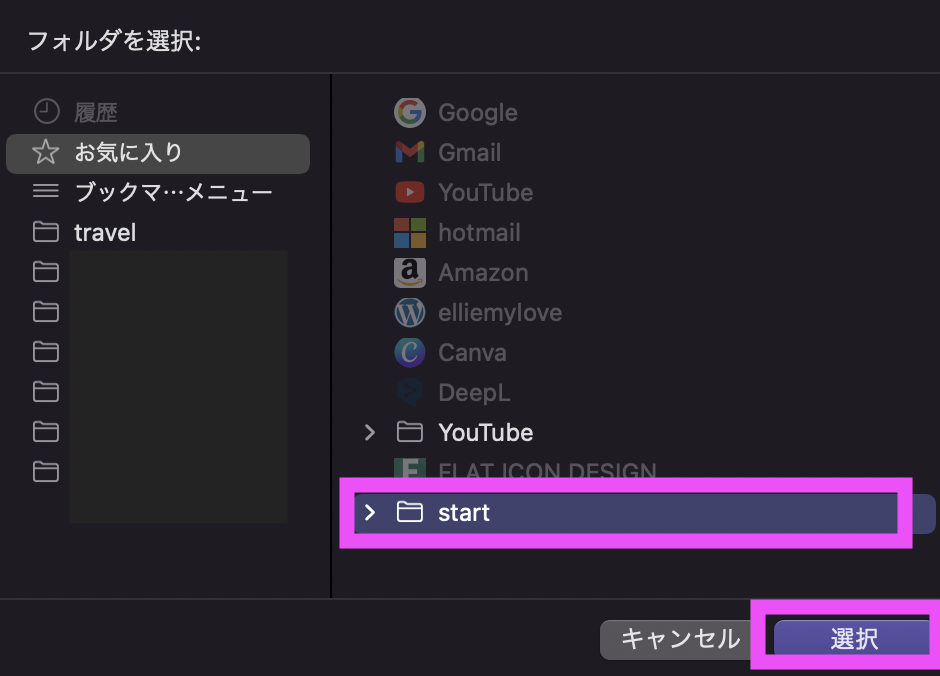
例えばBraveでは常に使っているもの、SafariではBraveでは開けないものやお買い物など
分けていくと良いかもしれません!
少しでもヒントになれば幸いです☆

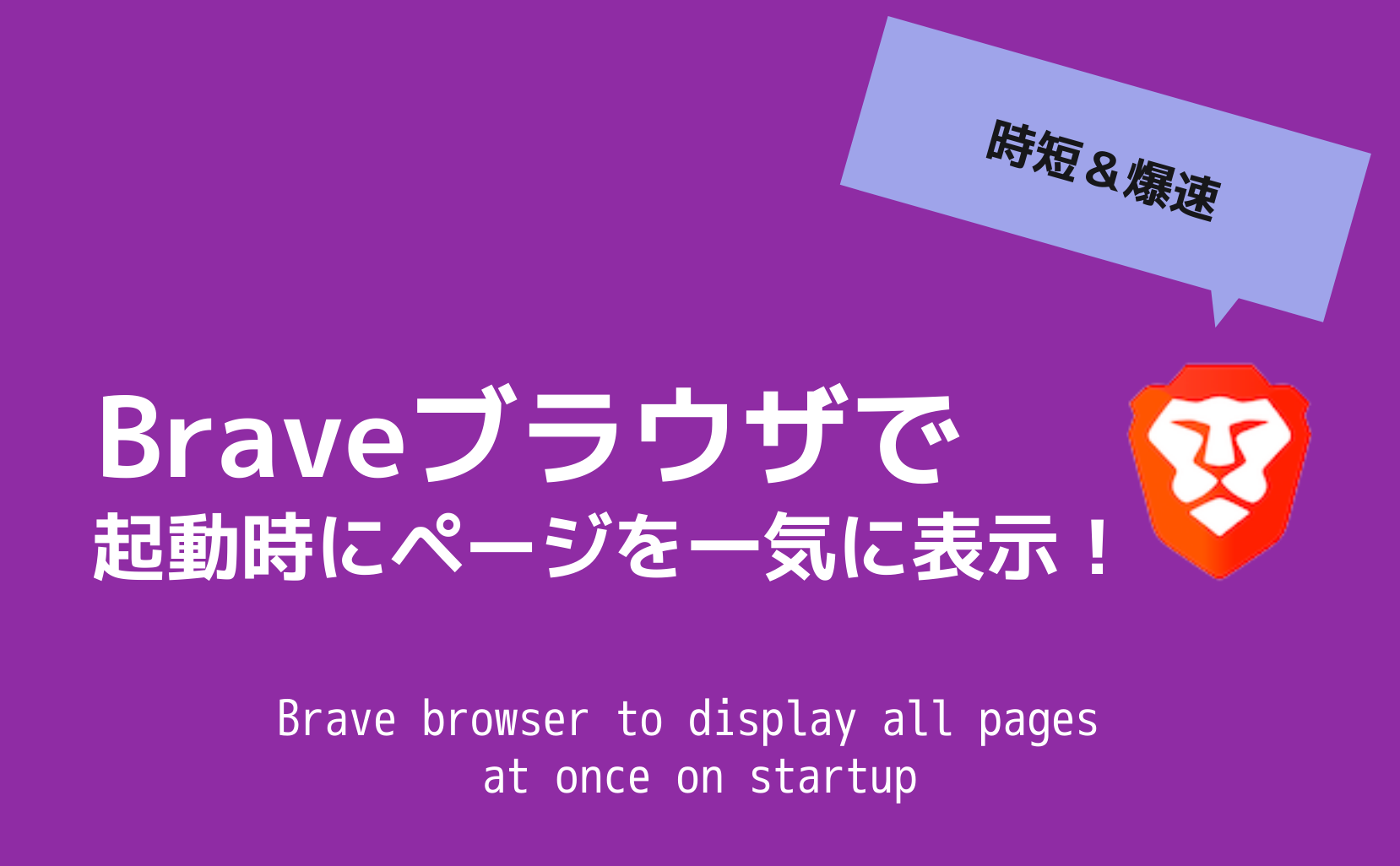



コメント